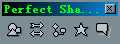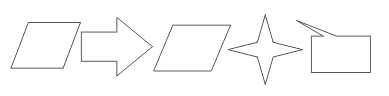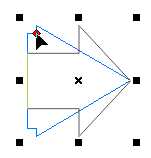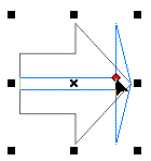DDR爱好者之家 Design By 杰米
本教程向朋友们简单的介绍一下CDR 10中新增的shape工具,这一工具很实用,下面小编就为大家详细介绍一下,想要了解一下朋友快来看一看教程吧!
(图1)
启动CORELDRAW10之后,我首先发现的,便是这个新增的工具组了。(如图1)
这个新增的工具组,其实并没有什么特别难或者说高深的地方。和其他诸如矩形、圆形之类工具一样,它提供了一些特殊形状的图形。利用这个工具组,您可以轻松绘制这些相应的图形,而不需要像以前那般费心费力……
这些图形分别是:Basic Shapes、Arrow Shapes、Flowchart Shapes、Star Shapes、Callout Shapes。(分别如图2)
(图2)
当然,所有的一切都不会固定,可以在保持对像性质的范围内作随意调节。
操作也并不难:"在图形创建完成之后,以鼠标拖动对象上的红色光标就行了"。
很简单,对不对?如果您还不明白,看看图3及图4吧。在这里面,我以为例,简单的示范一下操作方法(如图3,图4)。
(图3)
(图4)
明白图中的意思?
自然,CORELDRAW10也不会抛弃以往那些直接作用于对象的简便直接的操作的,例如以鼠标拖动并复制……
以上就是CorelDRAW10新增的shape工具详解介绍,希望这篇教程能对大家有所帮助!
DDR爱好者之家 Design By 杰米
广告合作:本站广告合作请联系QQ:858582 申请时备注:广告合作(否则不回)
免责声明:本站资源来自互联网收集,仅供用于学习和交流,请遵循相关法律法规,本站一切资源不代表本站立场,如有侵权、后门、不妥请联系本站删除!
免责声明:本站资源来自互联网收集,仅供用于学习和交流,请遵循相关法律法规,本站一切资源不代表本站立场,如有侵权、后门、不妥请联系本站删除!
DDR爱好者之家 Design By 杰米
暂无评论...
更新日志
2025年01月10日
2025年01月10日
- 小骆驼-《草原狼2(蓝光CD)》[原抓WAV+CUE]
- 群星《欢迎来到我身边 电影原声专辑》[320K/MP3][105.02MB]
- 群星《欢迎来到我身边 电影原声专辑》[FLAC/分轨][480.9MB]
- 雷婷《梦里蓝天HQⅡ》 2023头版限量编号低速原抓[WAV+CUE][463M]
- 群星《2024好听新歌42》AI调整音效【WAV分轨】
- 王思雨-《思念陪着鸿雁飞》WAV
- 王思雨《喜马拉雅HQ》头版限量编号[WAV+CUE]
- 李健《无时无刻》[WAV+CUE][590M]
- 陈奕迅《酝酿》[WAV分轨][502M]
- 卓依婷《化蝶》2CD[WAV+CUE][1.1G]
- 群星《吉他王(黑胶CD)》[WAV+CUE]
- 齐秦《穿乐(穿越)》[WAV+CUE]
- 发烧珍品《数位CD音响测试-动向效果(九)》【WAV+CUE】
- 邝美云《邝美云精装歌集》[DSF][1.6G]
- 吕方《爱一回伤一回》[WAV+CUE][454M]